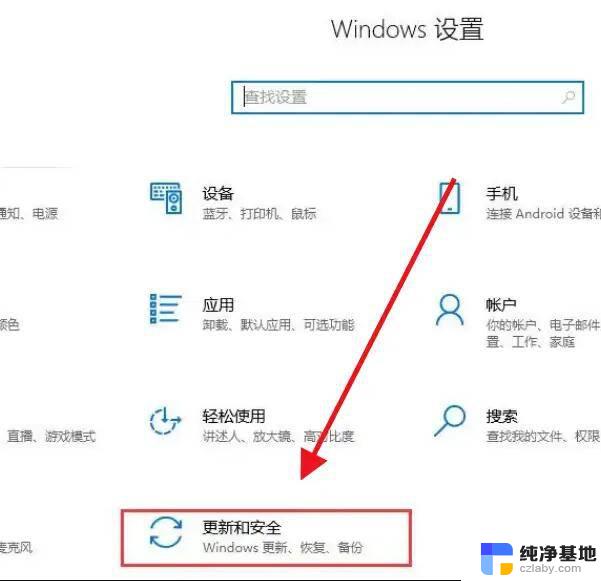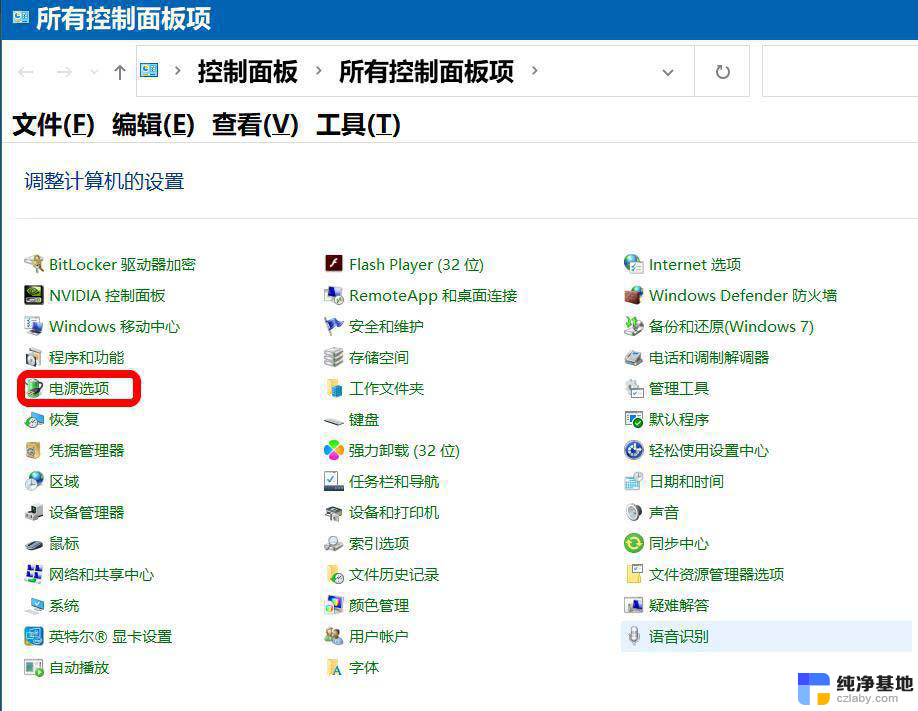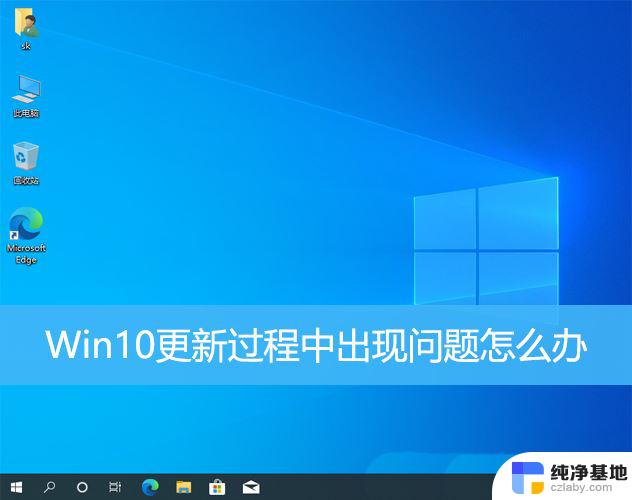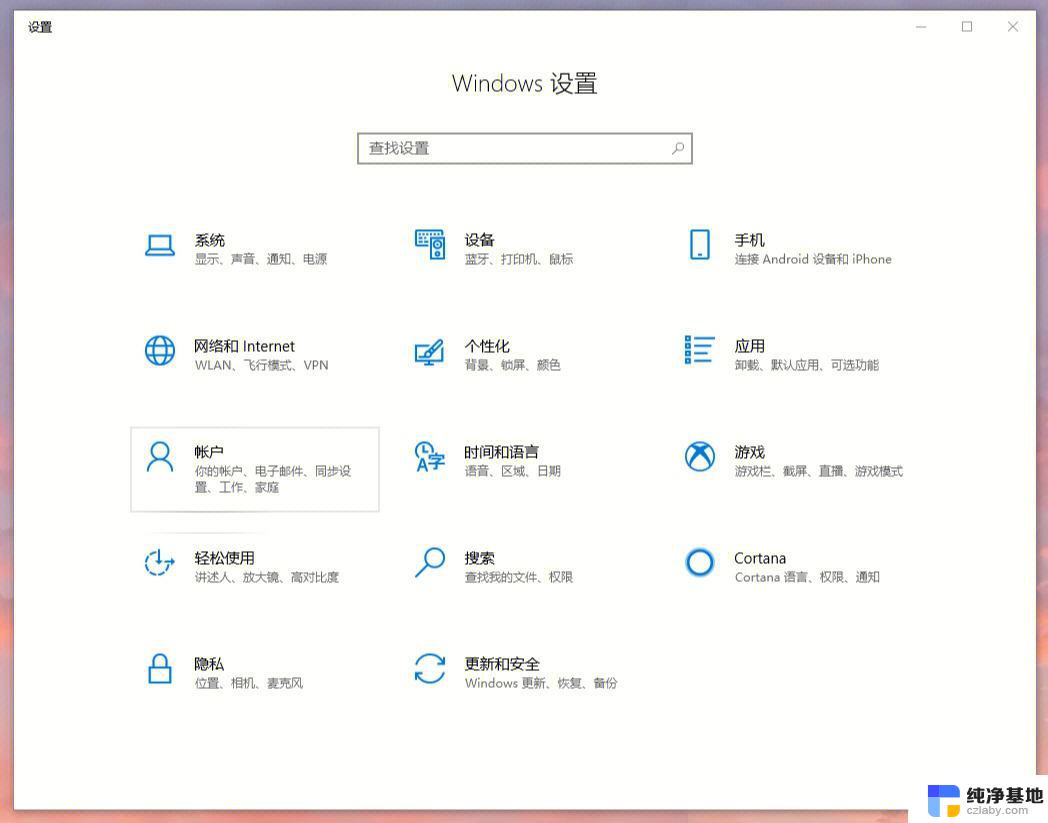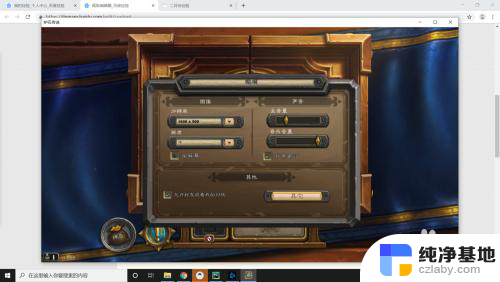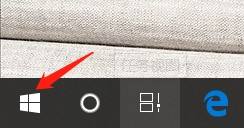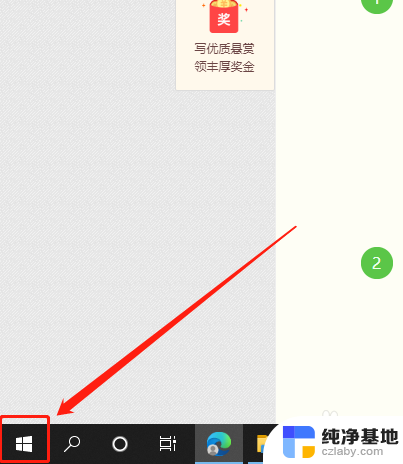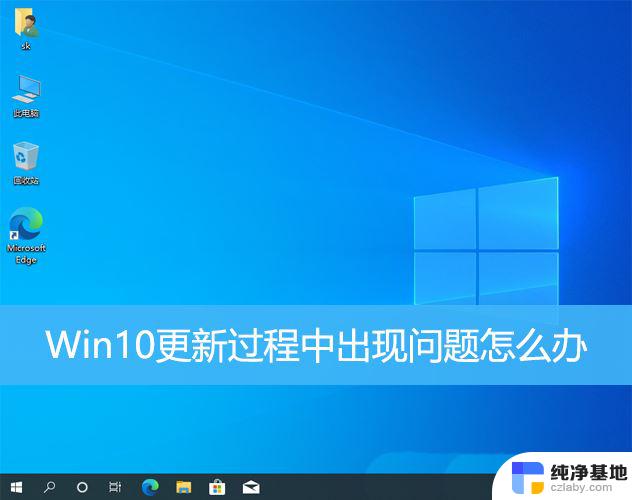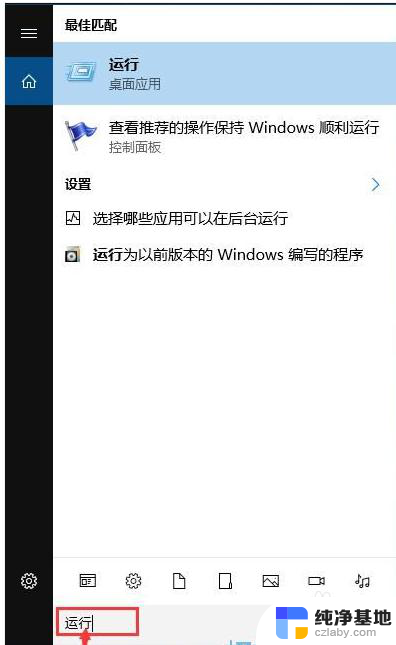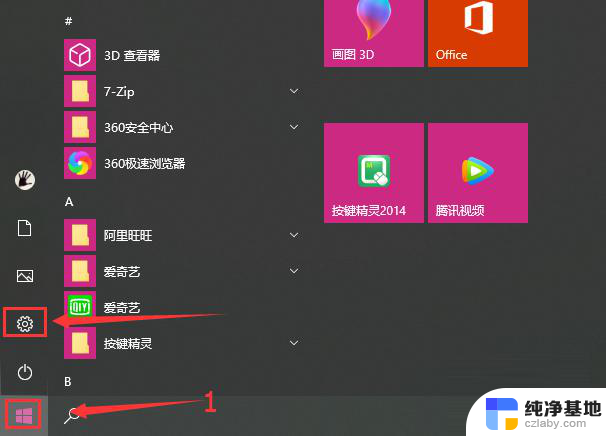电脑强制更新怎么办
在日常使用电脑的过程中,我们可能会遇到电脑强制更新的情况,特别是在使用Windows 10操作系统时,有时会突然弹出强制更新的提示,让人感到困惑和不知所措。对于不希望进行强制更新的用户来说,这样的情况可能会带来麻烦和不便。面对电脑强制更新,我们应该如何应对呢?接下来我们将介绍一些停止Windows 10强制更新的方法,帮助您解决这个问题。
方法如下:
1. 右击桌面左下角的“Windows图标”按钮,从基右键菜单中选择“计算机管理”项进入。
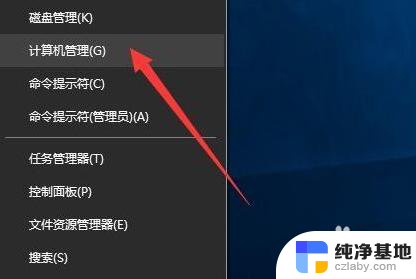
2.从打开的“计算机管理”界面中,展开“服务”项。找到“Windows Update”项并右击选择“停止”项即可关闭Win10自动检测更新操作。
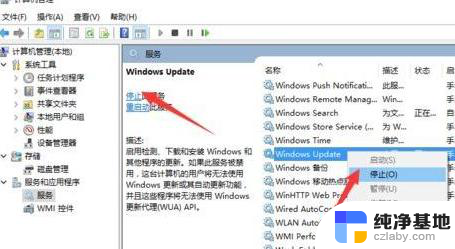
3.接着双击“Windows Update”项以打开“属性”窗口,将“启动类型”设置为“禁用”,点击“确定”完成设置。
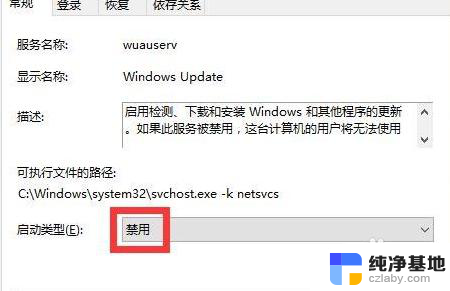
4.此外,为了实现更安全的系统需要。以及始终保持最新可用系统的状态,我们可以自定义更新时机:同时按“Windows+A”即可打开“通知中心”界面,点击”所有设置“按钮。
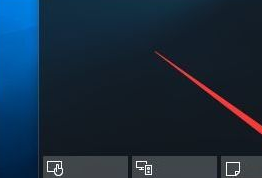
5.从打开的“设置”界面中,点击“更新和安全”按钮进入如图所示的界面。切换到“Windows更新”选项卡,点击“高级设置”按钮。
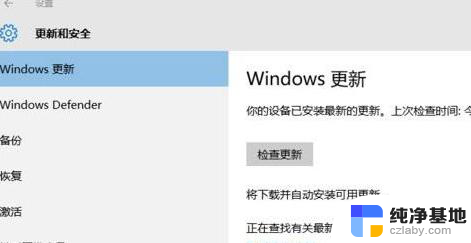
6.从打开的“高级选项”界面中,将“更新的方式”设置为“通知以安排重新重启”,同时勾选“延迟更新”项以确保更新的安全性。
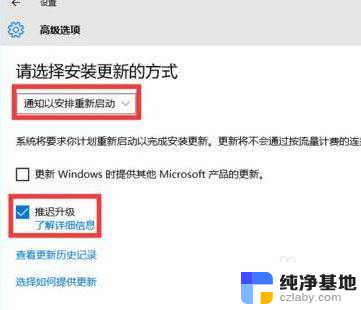
以上就是电脑强制更新的解决方法,如果你遇到了同样的问题,可以参考本文中的步骤来修复,希望对大家有所帮助。